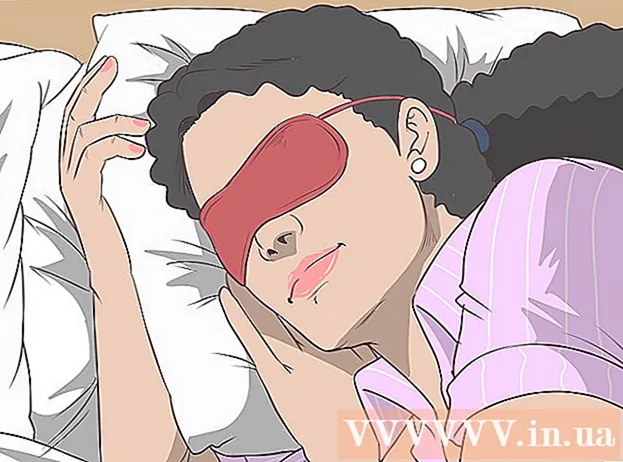Автор:
Tamara Smith
Дата Створення:
25 Січень 2021
Дата Оновлення:
3 Липня 2024

Зміст
Виправлені або заблоковані рядки (фіксовані рядки заголовків) і стовпці можуть бути дуже корисними в електронних таблицях. Можливість прокручувати дані вниз і вгору, не зникаючи лівий стовпець або верхній рядок (або обидва), забезпечує кращий огляд даних, а також полегшує користування електронною таблицею для інших. Ось як створити фіксований рядок або стовпець в Excel. Там, де це можливо, вказуються як англійська, так і голландська терміни. Для читабельності заголовок терміна використовується для блокування рядка.
Крок
 Запустіть Microsoft Excel і відкрийте файл, для якого потрібен заблокований рядок / заголовок.
Запустіть Microsoft Excel і відкрийте файл, для якого потрібен заблокований рядок / заголовок. Визначте частину електронної таблиці (робочого аркуша), яку потрібно використовувати як фіксований рядок.
Визначте частину електронної таблиці (робочого аркуша), яку потрібно використовувати як фіксований рядок.- Деякі заголовки охоплюють більше 1 рядка. Обов’язково виберіть найнижчий рядок рядків, що містить інформацію про заголовок.
 Виділіть комірки заголовків, клацнувши першу комірку, а потім перетягнувши праворуч.
Виділіть комірки заголовків, клацнувши першу комірку, а потім перетягнувши праворуч. Забезпечте візуальний контраст, центруючи текст комірок у цьому рядку, роблячи його жирним, надаючи йому колір фону або розміщуючи рамку під заголовками.
Забезпечте візуальний контраст, центруючи текст комірок у цьому рядку, роблячи його жирним, надаючи йому колір фону або розміщуючи рамку під заголовками. Клацніть номер рядка під заголовком.
Клацніть номер рядка під заголовком.- Наприклад, якщо нижній рядок інформації про заголовок дорівнює 3, клацніть рядок 4 ліворуч у таблиці. Буде виділено весь рядок.
 Блок над виділенням, який ви щойно зробили.
Блок над виділенням, який ви щойно зробили.- У програмах Excel 2007 і 2010 на вкладці Перегляд або Перегляд виберіть «Заморозити панелі» або «Закріпити верхній рядок».
- У програмі Excel 2003 у меню Windows на панелі інструментів ви знайдете параметр «Заморозити панелі».
 На додаток до заблокованого рядка, також можна створити заблокований стовпець, щоб можна було прокручувати як горизонтально, так і вертикально.
На додаток до заблокованого рядка, також можна створити заблокований стовпець, щоб можна було прокручувати як горизонтально, так і вертикально.- Знайдіть комірку на перетині стовпців і рядків праворуч і безпосередньо під стовпцями та рядками, які потрібно заблокувати.
- Виділіть цю клітинку та скористайтеся "Заморозити панелі" або "Команда заблокувати заголовки". Тепер ви можете прокручувати горизонтально та вертикально, поки заголовки та мітки залишаються видимими.
Поради
- Більшість помилок виникає при виборі самого заголовка замість рядка безпосередньо під ним. Якщо результат не задовільний, видаліть блок, виберіть рядок під заголовками та повторіть спробу.
- Ви можете знову видалити блок, натиснувши ще раз ту саму кнопку, що і для створення блоку або фіксованого заголовка. Текст на кнопці змінено на "Розблокувати заголовок".